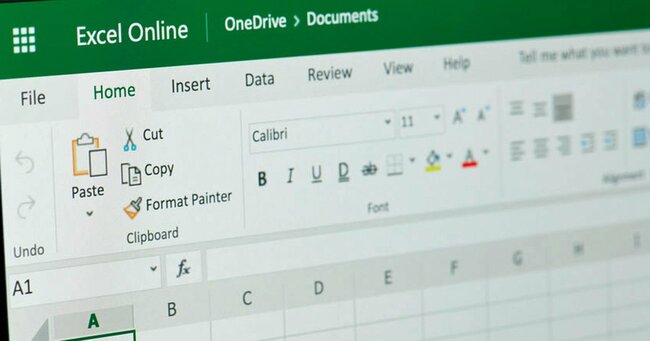 Photo:123RF
Photo:123RF
AIチャットボット「ChatGPT」に送る命令文(プロンプト)を研究し、煩雑な業務の「丸投げ」を目指す本連載。今回のテーマは、手作業で行うと時間がかかる「Excelグラフの作成・修正」です。Excel上のデータをもとにグラフを作成する作業と、そのグラフを見やすく修正する作業をセットで自動化するには、ChatGPTにどんな指示をすればいいのでしょうか。筆者オリジナルの演習問題を解きながら、一緒に考えていきましょう。(Excel講師/作家 寺澤伸洋)
演習問題を解きながら
命令文(プロンプト)の書き方を学ぼう
日々の業務において、「Excelのグラフ」を作成する機会は少なからずあるでしょう。
しかし、Excelに入力されたデータからグラフを作成した後は、必ず「見やすく修正する作業」がセットで必要になります。棒グラフ・折れ線グラフなど種類を問わず、デフォルトで生成されたグラフのままでは、かゆいところに手が届かず分かりにくいからです。
グラフにタイトルを付ける、軸の表示単位を変更する、凡例の表示位置を変える――。ケースはさまざまですが、皆さんはこれらのレイアウト変更を、手作業で行っていないでしょうか。すでに体感されているかと思いますが、こうした修正は意外と時間がかかります。
そこで本稿では、グラフの「作成・修正」を同時に終わらせるExcelマクロ(処理を自動化する機能)を作っていきます。といっても、皆さんが自分でVBAを書く必要は一切ありません。今話題のAIチャットボット「ChatGPT」に適切な命令文(プロンプト)を送れば、コードの記述を「丸投げ」することが可能です。
今回はChatGPTに送る「命令文の書き方」のコツをつかんでもらうために、下記の演習問題を用意しました。Excelの知識があまりなかったとしても、演習問題の解答をご自身の業務に合う形に編集すると、煩雑な作業を自動化できるはずです。
下図のように、Excelの「データ」シートにベタ打ちされた「事業所別売上実績」の表があります。
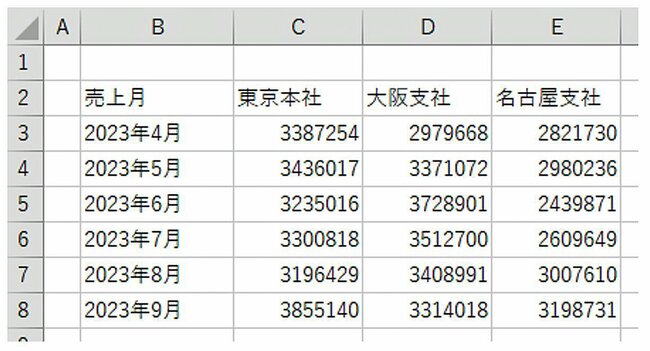
あなたは上司から「経営会議のプレゼン資料に載せるために、この表をもとに見やすいグラフを作ってくれないか」と頼まれました。
そこであなたは、下記の完成イメージのような折れ線グラフを作ることにしました。また、今後も上司から同様の仕事を任されそうなので、以下の対応をマクロで行うことにしました。
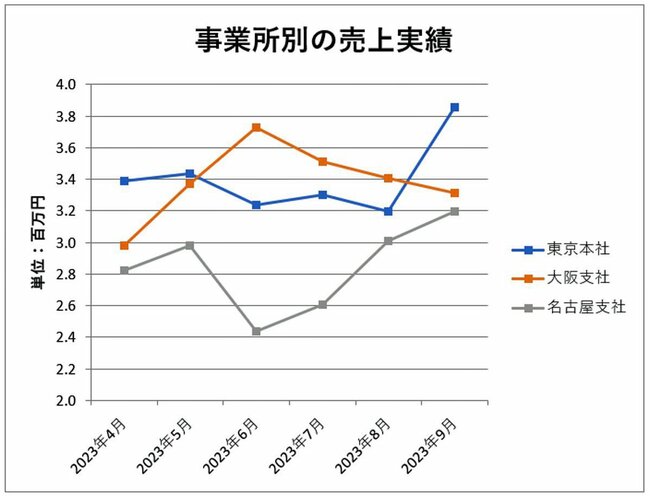
上の表からこの完成イメージのグラフを作るためには、次のようなことをしなくてはなりません。
(1)データセットをもとに「折れ線グラフ」を作成する
(2)グラフタイトルは「事業所別の売上実績」(太字)にする
(3)左軸の表示単位を「100万円」に変更する
(4)左軸の最小値は「200万円」、最大値は「400万円」に設定する
(5)左軸の上にテキストボックスを挿入し、「単位:百万円」と記入する(フォントサイズ9、枠線なし)
(6)凡例の表示位置を「グラフの右側」にする
これらの処理を行うマクロを、ChatGPTに自動生成してもらう(VBAを記述してもらう)ための命令文を考えてください。※解答は次ページ




